イラストを部分的に修正する!『Vary-Region』-記事用アイキャッチ-タイプ①のコピー.png)
なんかイラストが変!
という方も多いでしょう。
しょせんはAI。予期せぬトラブルが発生するのは当然のことなのです…。

ラーメンを持つ手がおかしい…

目の色のプロンプトを指定してるのに反映されない!
と作画崩壊を起こしていたり、指示(プロンプト)をなかなか理解してくれないことにイライラする方もいるでしょう。非常に良くわかる。
今回はそんな方に向けてniji journey(にじジャーニー)における
- Vary Regionの使い方
について紹介させていただきます。
使いこなせれば任意の場所のみを指定して変更させることもできるので是非、学んでみてください!
にじジャーニー(nizijourney)
画像を部分的に修正する『vary region』とは

まず基本として、 vary regionとはVary(変える)Region(領域)という名前の通り、画像の一部分のみを変更させる機能です。もともとはMidjourneyに搭載されてたらしいですが、この度 にじジャーニーでも実装されました。
The
Vary (Region)button appears after a Midjourney image has been upscaled.
Regional variations are guided by the content in your original image and the area you select.Vary (Region) is compatible with Midjourney Model Versions V5.0, V5.1, V5.2, and niji 5
生成した画像を『Upscale』することによってvary regionボタンが現れます。

どうやって使うの?
①生成画像で納得いかない・修正したい部分を囲む
②テキストプロンプトを入力して実行させる
というような感じで使えます。任意のポイントのみを変えることができるってわけです。

…………?
…実際に手を動かして学んだほうが速いので、実例を用いて解説させていただきます。
にじジャーニー(nizijourney)
『vary region』の使い方
実際に元画像を参考にして新たにイラストを生成してみましょう。すぐに『にじジャーニー』を使える環境があるなら是非、ご自分でもイラストを作りながら使ってみてください。
1 画像を生成する
-8.png)
いつものように/imagineコマンドを使用して、画像を生成しましょう。
2 生成画像の一枚を選んでUpscaleする

生成された画像の下にはUボタン(Upscale)があるはずです。
画像の並び順に対応した1~4までのUボタンから選んでクリック。今回は4番目(右下)の画像を使用するのでU4ボタンを選びます。
3 『Vary Region』をクリック

Upscaleした画像の下にあるvary regionボタンをクリック。
4 変更・修正したいポイントを選択

エディター(編集画面)が開かれるので、左下にあるフリーハンド、もしくは長方形の選択ツールをクリック。画像の修正したいポイントを囲みましょう。

何か所も選択できるの?
もちろん、色々な箇所を選択できます。

今回の場合は元キャラが付けてない髪飾りがあるのでそこを選択。あと右手も変なので、そちらも選択。
5 Submit(提出)をクリック

選択範囲が決まったら、Submitボタンをクリック。
エディター(編集画面)が閉じて、生成画面に戻ります。
6 完了!

という感じで、選択した場所のみを修正することができました。

という感じで、vary regionを使うことによって絵のバリエーションを増やすような使い方もできるようです。
にじジャーニー(nizijourney)
『vary region』の使い方の例

他に使い方あるの…?
という方もいるでしょう。最初は僕もそうでした。
先述の通り、vary regionは元画像の指定箇所のみの修正やバリエーションを増やすことに最適です。具体的には以下のように使うことも可能です。
目の色を変える

修正・変更したい箇所を囲って、プロンプトを入力しましょう。
完成したイラストがこちら。

なぜかプロンプトを読み取ってくれない場合に有効なのがvary regionです。
有名キャラの一要素を変更する場合、元々のキャライメージに引っ張られてか髪型や目の色などが変更しにくいっぽいので、vary regionを使うのも非常に有効だったりします。それでもプロンプトを上手く理解してくれない場合は、--noを使ってみても良いかもしれません。
まとめ:にじジャーニー(nizijourney)
画像を部分的に修正する『Vary region』
以上、にじジャーニー(Niji Journey )におけるvary regionの要点・使い方についてでした。
超簡単に適用できるので、目的に合わせて使いこなしてみてください。
こちらもおすすめ!
- 【かんたん!】Niji journey(にじジャーニー)の使い方・始め方について!
- 【にじジャーニー】参考画像をイラストに反映させる『--iw』について【解説・使い方の例】
- 【にじジャーニー】画像サイズ(アスペクト比)を変えるプロンプト【解説・使い方の例】


の使い方・始め方.png)
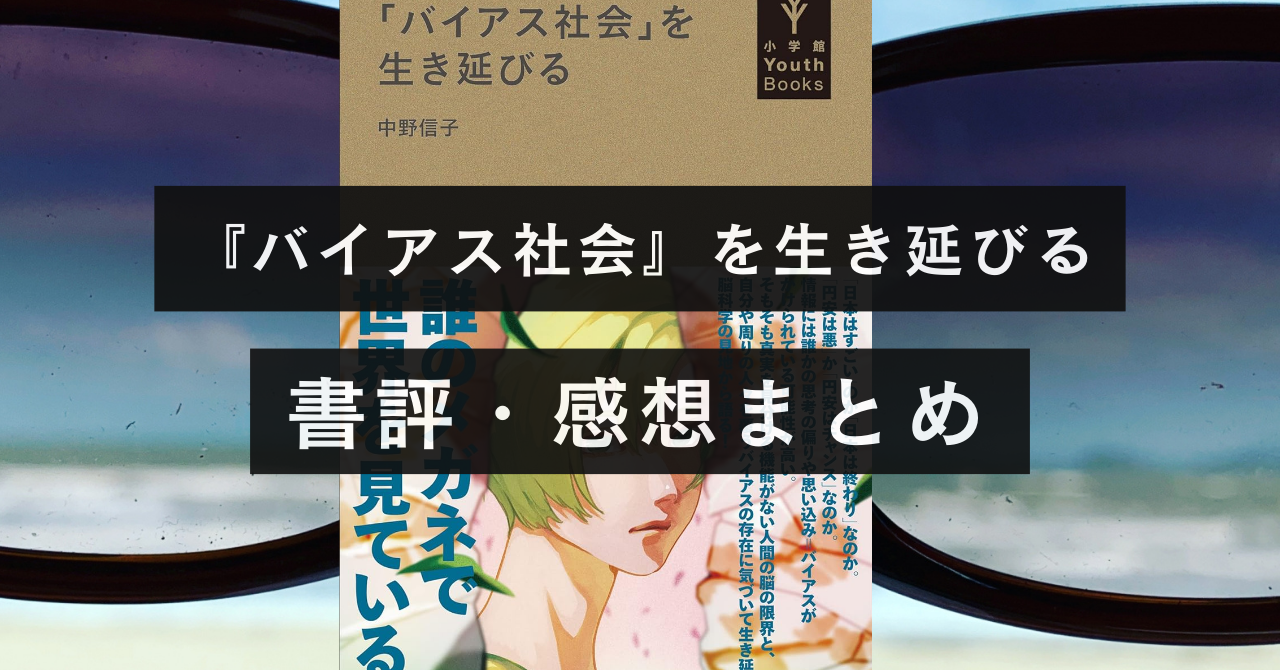

参考画像をイラストに反映させる『-iw』-記事用アイキャッチ-タイプ①のコピー-300x157.png)
画像に含めたくないものを指定する『-no』-記事用アイキャッチ-タイプ①のコピー-300x157.png)

便利プロンプトについて-記事用アイキャッチ--150x150.png)
マルチプロンプト『』の使い方-記事用アイキャッチ--150x150.png)


-女性の髪型プロンプトまとめ-記事用アイキャッチ-タイプ①のコピー-150x150.png)

